-
 Tivi, Loa - Dàn Âm Thanh
Tivi, Loa - Dàn Âm Thanh
-
 Điều hòa nhiệt độ
Điều hòa nhiệt độ
-
 Tủ lạnh, Tủ đông, Tủ mát
Tủ lạnh, Tủ đông, Tủ mát
-
 Máy giặt, Máy sấy quần áo
Máy giặt, Máy sấy quần áo
-
 Sưởi, Quạt mát các loại
Sưởi, Quạt mát các loại
-
 Lò vi sóng, Nồi chiên
Lò vi sóng, Nồi chiên
-
 Máy lọc nước, Máy rửa bát
Máy lọc nước, Máy rửa bát
-
 Lọc không khí, Hút bụi
Lọc không khí, Hút bụi
-
 Đồ bếp, Nồi cơm, Bếp điện
Đồ bếp, Nồi cơm, Bếp điện
-
 Máy xay, ép, pha chế
Máy xay, ép, pha chế
-
 Gia dụng, dụng cụ
Gia dụng, dụng cụ
-
 Laptop, Laptop AI
Laptop, Laptop AI
-
 Điện thoại, máy tính bảng
Điện thoại, máy tính bảng
-
 PC, Màn hình, Máy in
PC, Màn hình, Máy in
-
 Phụ kiện - SP Thông Minh
Phụ kiện - SP Thông Minh

Hướng dẫn sửa lỗi máy tính, laptop Windows 11 không nhận đủ RAM hiệu quả
Biên tập bởi: Nguyễn Thị Lợi
- Cập nhật ngày 27/08/2022 10:12
RAM đóng vai trò quan trọng quyết định tốc độ vận hành của máy tính. Dung lượng RAM càng lớn thì khả năng đa nhiệm càng cao. Tuy nhiên, trong một số trường hợp, máy tính Windows 11 không nhận đủ RAM gây ảnh hưởng đến quá trình sử dụng. Bài viết này sẽ hướng dẫn xử lý lỗi Windows 11 không nhận đủ RAM hiệu quả.
1.
RAM là gì?
RAM (Random Access Memory) là một loại bộ nhớ tạm của máy tính cho phép lưu trữ thông tin hiện hành để CPU có thể truy xuất và xử lý.
RAM không thể lưu trữ được dữ liệu khi mất nguồn điện cung cấp. Mọi thông tin được lưu trữ trên RAM sẽ bị xóa nếu như thiết bị bị mất nguồn, tắt máy.

2.
Một số lưu ý trước khi sửa lỗi không nhận đủ RAM trên Windows 11
Trước khi tiến hành sửa lỗi không nhận đủ RAM trên Windows 11, bạn hãy chắc chắn những điều sau nhé:
- RAM vẫn hoạt động tốt, không bị hỏng hóc.
- RAM tương thích với Mainboard.
- RAM được cắm chặt vào bo mạch chủ của máy.
- Máy sử dụng phiên bản BIOS chính thức.
3.
Cách sửa lỗi Windows 11 không nhận đủ RAM
Bước 1: Mở hộp thoại Run bằng cách nhấn tổ hợp phím Windows + R.
Bước 2: Nhập msconfig vào hộp thoại này => Nhấn OK
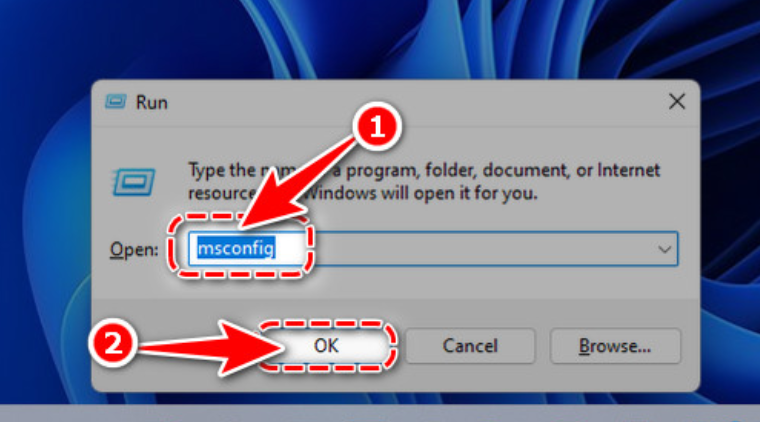
Bước 3: Cửa sổ pop – up mới hiện lên => nhấn vào tùy chọn Boot => Nhấn vào ô Advanced Options… ở bên dưới.
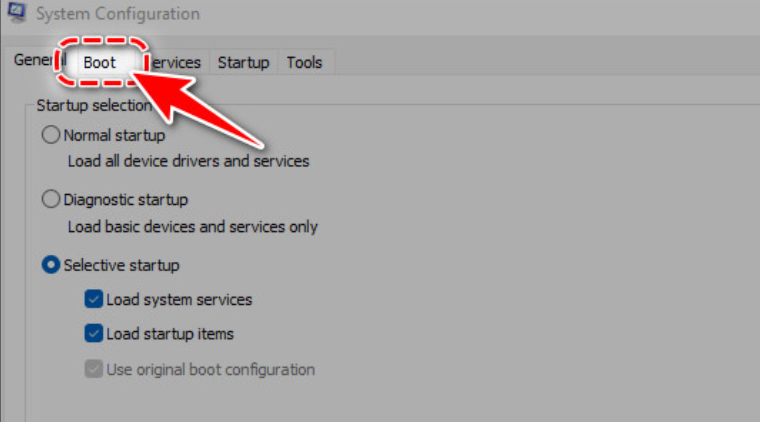
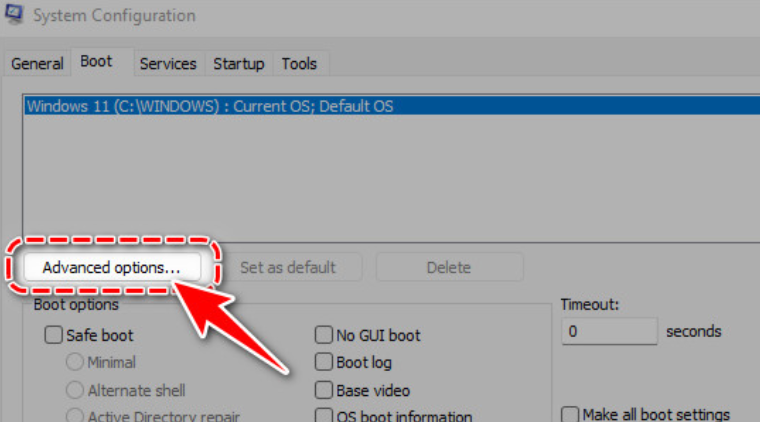
Bước 4: Bỏ dấu tích ở phần Maximum memory => OK.
Khi tích vào Maximum memory sẽ khiến cho dung lượng RAM của máy bạn bị giới hạn như thông số ở ô trống phía dưới hiển thị.
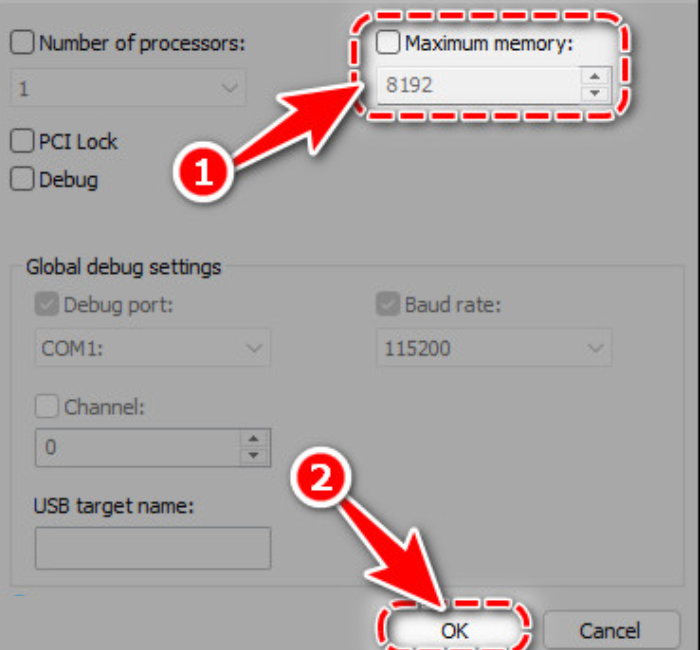
Bước 5: Tiến hành restart (khởi động) lại máy tính là đã hoàn thành xong các bước sửa lỗi Windows 11 không nhận đủ RAM rồi.
Lưu ý: Khi khởi động máy tính xong, bạn có thể kiểm tra thông tin RAM bằng cách nhấn chuột phải vào My Computer (This PC) => nhấn chọn Properties.
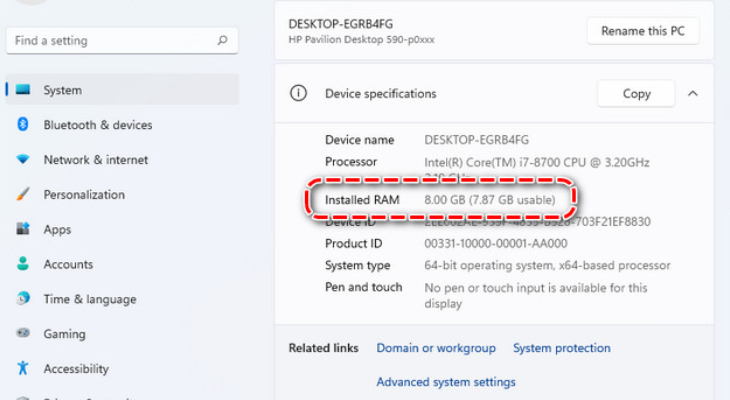
Trên đây là bài viết hướng dẫn sửa lỗi RAM trên máy tính, laptop Windows 11 hiệu quả. Chúc bạn thực hiện thành công.
Xem ngay một số mẫu laptop bán chạy nhất tại MediaMart:










